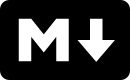一些约定#魔法格式组合与特例预置色号打赏°文本文本颜色普通段落内的文本颜色示例在引用块内的文本颜色示例文本渐变色普通段落内的文本渐变示例在引用块内的文本渐变色示例°段落段落斜体段落加粗段落下划线段落高亮°表格单元格合并表格列格式基础更多基础列格式示例数值复选框单元格着色表格行分组折叠表格换行版式表格对齐方式表格题注与自动编号°图片图片显示版式icon 版式示例logo 版式示例指定为 logo 模式指定为 #logo#left 模式指定为 #logo#right 模式图片缩放宽度按指定像素缩放图片示例宽度按指定像素缩放图片示例高度按指定像素缩放图片示例图片旋转图片旋转示例图片翻转图片翻转示例图片滤镜图片滤镜示例鼠标悬停时恢复原图显示的示例图片网格背景线条网格背景示例方块网格背景示例图片边缘留白明信片任意普通的图片添加明信片(单卡)示例任意普通的图片添加明信片(单卡+边框)示例任意普通的图片添加明信片(双卡)示例任意普通的图片添加明信片(双卡+边框)示例结合引用块着色的明信片(双卡)示例结合引用块分栏的单卡示例结合引用块分栏的平铺模式示例图片适配高清屏图片适配 Dark Mode以反色适配以替换适配图片剪影图片剪影混排示例引用块着色及标题示例GIF 图片播放控制图片对比图片画廊图片对齐方式图片题注与自动编号°列表列表自动编号与着色列表分栏任务清单样式°引用块引用块小标题引用块分栏引用块着色正文内的标签示例引用块折叠实际应用效果示例引用块排版细分引用块内嵌引用块示例引用块内嵌引用块分栏示例列表内嵌引用块示例°章节标题高亮章节标题标题自定义样式标题自动编号这是二级章节示例这是三级章节示例这是四级章节示例这是五级章节示例这是六级章节示例
Select language ❯ English
一些约定
#魔法
#魔法CyOgPu ,发音为 /sharp 魔法/
什么是 「#魔法」?
VLOOK™ 在经过多次迭代和用户反馈后,探索出了实用、优雅的图片、视频快速排版方法。
我们可以通过在图片地址、视频地址的末尾添加 URL 锚点的方式激活对应的排版「魔法」~
使用方式是通过在图片路径末尾添加 URL 锚点「#具体魔法」
举例说明:
在 Markdown 中图片一般是这样的格式
如我们希望将图片设置为图标样式,可以添加
#icon;进行缩放到 200px 的宽度,可以添加添加#200w即可~
对图片的快速排版应用
对视频的快速排版应用
流媒体平台的内嵌视频,指定为「竖屏显示」等
格式组合与特例
VLOOK™ 对 Markdown 的常规格式进行组合和在特例使用,创新地实现多种个性实用的排版能力。
tab
高亮
高亮的颜色,会根据 主题色、文本颜色、文本渐变色、引用块着色、GitHub Style Alert 进行适配。
一级标题、六级标题
在文档中特定的位置使用 Markdown 的一级标题
# 标题、六级标题###### 标题实现:
Markdown 常规格式组合
| Markdown 格式组合 | 实现的排版新特性 |
|---|---|
*`标签`* | 「标签」 |
*==题注==* 并独占一行时 | 「表格题注」「插图题注」「代码块题注」「多媒体内容题注」 |
*==面包屑==* 非独占一行时 | 「面包屑」 |
[<kbd>按钮链接</kbd>](url) | 「按钮链接」 |
**==进度条==** | 「进度条」 |
*提示**刮刮卡*** | 「刮刮卡」 |
_~色号~_ ⓘ | 「文本颜色」「文本渐变色」「多彩标签」「单元格着色」「刮刮卡」「引用块着色」 |
_^页签组^_ 或 *^页签组^* 并独占一行时 | 「页签组」 |
_^注音^_ 或 *^注音^*非独占一行时 | 「注音」 |
预置色号
< 壹 >
以下是 VLOOK™ 的预置色号,其中的两个字符的英文简写为色号标记,如:
YeAqT1等
< 贰 >
< 叁 >
支持「常规」和「强调」两种风格,色号后添加英文的感叹号「!」即为指定为强调风格,如:
Ye!

语法
将「色号」设置为以下格式组合:先「斜体」,后「下标」
对应的 Markdown 格式语法为:
单色
_~色号~_,如:_~Ye~__~Aq~__~T1~_渐变色
_~色号1色号2...色号n~_,如:_~YeOg~__~RdGnBuRo~_在正确设置格式组合后,在编辑时(或获得焦点后)会以特殊的样式作为提示,需要导出 HTML 文件才能最终生效。
Important
为区分 Typora 默认使用单星号 *斜体* 标记的斜体,以及解决与粗体的冲突问题,色号中的斜体必须使用 Markdown 的另一个斜体的标记语法(下划线 _ )。
打赏
感谢打赏支持 VLOOK™ 的客官(部分名单)/ Thanks for donate VLOOK™ (partial donors)
PeterPuOgRd、绿邃清幽CyBuAq、李导996CyBuAq、fankyCyBuAq、*丽CyBuAq、杨琛CyBuAq、*哦GnBn、*豫GnBn、l*aGnBn、*oGnBn、K*y、行川、*药、*山、*魂、*士、*狗、*R、*Z、*川、l*n、*朽、*杰、A*C、W*l、*山、J*o、韩宗辉、*星、一叶知秋、d*、*军、*鹏、*无、H*t、*二、*宇、*辉、*秋、*笑、*心、整*9、*国、*哥、乌拉、*龙、远方眼前、*雩、*应、*销、E*y、…
你的咖啡,能让 VLOOK™ 保持活力 ☕️
Gn
你的咖啡,能让 VLOOK™ 保持活力 ☕️
Bu
°文本
文本颜色
Markdown 粉Q「文本指定不同的颜色,算是 Markdown 粉除了表格排版外的第 2 高的呼声的特性了!」
VLOOKAT2 通过简洁的方式就可以轻松实现,一起来看看~
适用范围 •••
编辑时× 不支持Gy导出 HTML✓ 支持Gn
如何能让你的 Markdown 文档文本颜色更出彩(B 站)
tab
针对「指定格式」的文本颜色
在「加粗、斜体、高亮、下划线等」格式的文本后,添加预置色号,例如:红色
_~Rd~_具体色号语法参考 预置色号
针对「整个段落」的文本颜色
语法与左边的「针对指定格式的文本」是保持一致的,区别是在段落的最开始位置添加 预置色号 即可,在被正常识别后会在色号前出现段落标识「¶T2」
普通段落内的文本颜色示例
Gd这是一个段落,可以使用预置的 色号 ,对整个段落进行色号。
对段落中 指定的加粗文本内容Rd 通过色号组合进行标记,也支持特殊符号:●Rd●Ye●Gn;
或是 指定的斜体文本内容Bu 通过色号组合进行标记Wt;
或是 指定的高亮文本内容Ro 通过色号组合进行标记;
或是 指定的下划线文本内容Pu 通过色号组合进行标记;
或是 指定的上标内容Gn、下标内容Gn 通过色号组合进行标记。
在引用块内的文本颜色示例
对段落中 指定的加粗文本内容Rd进行色号,也支持特殊符号:●Rd●Ye●Gn;
或是 指定的斜体文本内容Gn 进行色号;
或是 指定的高亮文本内容Ro 进行色号;
或是 指定的下划线文本内容Pu 进行色号。
T1这是一个段落,可以使用预置的
色号,对整个段落进行色号。
文本颜色预置色号及示例
| 颜色 | 色号 | 单色渲染效果示例 |
|---|---|---|
| 酒红 Wine | Wn | 警告、危险、关键事项、删除Wn |
| 红 Red | Rd | 警告、危险、关键事项、删除Rd |
| 橙 Orange | Og | 提醒、注意、修复Og |
| 黄 Yellow | Ye | 关注、优化、备忘、说明Ye |
| 柠绿 Lime | Lm | 提示、参考、新增Lm |
| 绿 Green | Gn | 提示、参考、新增Gn |
| 矿绿 Mineral | Mn | 提示、参考、新增Mn |
| 橄榄绿 Olives | Ol | 提示、参考、新增Ol |
| 水绿 Aqua | Aq | 引用块、公告Aq |
| 青 Cyan | Cy | 引用块、公告Cy |
| 蓝 Blue | Bu | 信息、资讯Bu |
| 海蓝 Sea | Se | 信息、资讯Se |
| 薰衣紫 Lavender | La | 信息、资讯La |
| 藤紫 Vine | Vn | 信息、资讯Vn |
| 紫 Purple | Pu | 延伸、扩展、保留、备用Pu |
| 玫红 Rose | Ro | 年轻、个性、女性Ro |
| 粉红 Pink | Pk | 年轻、个性、女性Pk |
| 金 Gold | Gd | VIP、金融、工程Gd |
| 棕 Brown | Bn | VIP、金融、工程Bn |
| 灰 Gray | Gy | 无效、暂缓、停用、结束Gy |
| 黑 Black | Bk | 黑白、高对比Bk |
| 主题主色 Theme1 | T1 | 当前 VLOOK™ 主题的主色T1 |
| 主题辅助色 Theme2 | T2 | 当前 VLOOK™ 主题的辅助色T2 |
文本渐变色
Markdown 粉Q「现在越来越流行渐变的文本颜色,这要是也能有就完美 💯 了!」
VLOOKAT2 全新的 预置色号 支持渐变色的,写法自然直观,绝对能惊艳到你~
适用范围 •••
编辑时× 不支持Gy导出 HTML✓ 支持Gn
普通段落内的文本渐变示例
LmOgGnRd这是一个段落,在段落最开始位置使用预置的 色号 ,对整个段落进行着色。
对段落中 指定的加粗文本内容RoBuAq 通过色号组合 标记为渐变色RoBuAq;
或是 指定的斜体文本内容OgRo 通过色号组合 标记为渐变色OgWt;
或是 指定的高亮文本内容BuAq 通过色号组合 标记为渐变色BuAq;
或是 指定的下划线文本内容SeRo 通过色号组合 标记为渐变色SeRo;
或是 指定的上标内容RdGn、下标内容RdGn 通过色号组合 标记为渐变色RdGn。
在引用块内的文本渐变色示例
对段落中 指定的加粗文本内容RoBuAq 通过色号组合标记为渐变色CySe;
或是 指定的斜体文本内容SeGd 通过色号组合标记为渐变色OgRo;
或是 指定的高亮文本内容AqPu 通过色号组合标记为渐变色BuAq;
或是 指定的下划线文本内容OgBk 通过色号组合标记为渐变色SeRo。
LmOgGnRd这是一个段落,在段落最开始位置使用预置的 色号,对整个段落进行着色。
°段落
适用范围 •••
编辑时✓ 支持Gn导出 HTML✓ 支持Gn
用于满足对整个段落内容进行个性的排版需求,实现与普通段落正文的差异化样式。
只需先中段落的所有内容后,设置为 Markdown 所设置的基础格式(加粗、下划线、斜体、高亮),如:**整个段落内容** ==整个段落内容== 等。
段落斜体
满足对整个段落内容设置与比正文样式有对比差异、弱化,或作为参考引用的排版需求。示例如下:
~这是一段需要与正文样式有对比差异、弱化,或作为参考引用的内容。其他不变~
在引用块内的「段落斜体」样式
(暂不支持)
以上是在段落「整段设置为斜体」后的效果。(当不想启用该段落样式,直接在最后面添加一个空格即可)
Tip
以上段落的样式可通过 定制主题 进行调整或取消。
段落加粗
满足对整个段落内容居中、强化突显的排版需求。示例如下:
~这是一段需要强化突显的内容,并以居中对齐方式出现。加粗、字号加大、居中,其他不变~
在引用块内的「段落加粗」样式
(暂不支持)
以上是在段落「整段加粗」后的效果。(当不想启用该段落样式,直接在最后面添加一个空格即可)
Tip
以上段落的样式可通过 定制主题 进行调整或取消。
段落下划线
满足对整个段落内容居中、稍微突显,与后续内容有视觉区隔,但又有所关联的排版需求。示例如下:
~这是一段稍微突显,与后续内容有视觉区隔,但又有所关联的内容。字号加大、居中,其他不变
在引用块内的「段落下划线」样式
~这是一段稍微突显,与后续内容有视觉区隔,但又有所关联的内容。字号加大、居中,其他不变
以上是在段落整段设置为「下划线」后的效果。(当不想启用该段落样式,直接在最后面添加一个空格即可)
Tip
以上段落的样式可通过 定制主题 进行调整或取消。
段落高亮
满足对整个段落内容以更个性、更突显的引用样式,并与前/后内容有视觉区隔的排版需求。示例如下:
~这是一段 更个性、更突显RdPuRo ,与前/后内容有视觉区隔的内容。更大字号、居中,其他不变~
在引用块内的「段落高亮」样式
(暂不支持)
以上是在段落整段设置为「高亮后」的效果。(当不想启用该段落高亮样式,直接在最后面添加一个空格即可)
Tip
以上段落的样式可通过 定制主题 进行调整或取消。
°表格
单元格合并
Markdown 粉Q「Markdown 粉呼声最高的是什么?———— 单元格合并!」
VLOOKAT2 现在可以轻松让你实现 —— Wow! Wow!~Markdown 粉们的欢呼声!!!
适用范围 •••
编辑时× 不支持Gy导出 HTML✓ 支持Gn
跨列合并(横向合并)
在要被合并的单元格内输入列合并标识
==,该单元格将会与左侧相邻的单元格进行合并,以此类推。T1
跨行合并(纵向合并)
在要被合并的单元格内输入行合并标识
:,该单元格将会与上方相邻的单元格进行合并,以此类推。T2
tab
普通单元格的横向合并与纵向合并示例
| 列 A | 列 B | 列 C | 列 D | 列 E | 列 F | 列 G |
|---|---|---|---|---|---|---|
纵向合并 ×3 | 普通单元格 | 普通单元格 | 普通单元格 | 普通单元格 | 普通单元格 | 123 纵向合并 ×5单元格 标签 1单元格 标签 2Rd单元格 标签 1标签 2Gn! |
| : | 纵向合并 ×2 | 横向合并 ×4 | == | == | == | : |
| : | : | 普通单元格加粗 | 普通单元格标签 | 普通单元格 | 普通单元格 | : |
| 普通单元格 | 纵向 合并 ×3 | 普通 单元格 斜体 | 普通单元格 | 普通单元格 | 普通单元格 | : |
| 普通单元格 | : | 普通单元格高亮 | 普通单元格 | 普通单元格 | 普通单元格 | : |
| 普通单元格 | : | 普通单元格下划线 | 普通单元格 | 普通单元格 | 普通单元格 | : |
表头纵向与横向合并示例-1
列 A 纵向合并 ×2 | 列 B 横向合并 ×2 | == | 列 D 纵向合并 ×3 | 列 E 横向合并 ×3 | == | == |
|---|---|---|---|---|---|---|
| : | 二级列头 | 二级列头 | : | 这是二级列头 E1.1 | 二级列头 | 二级列头 |
| 普通单元格 | 普通单元格 | 普通单元格 | 普通单元格 | 普通单元格 | 普通单元格 | 普通单元格 |
| 普通单元格 | 普通单元格 | 普通单元格 | 普通单元格 | 普通单元格 | 普通单元格 | 普通单元格 |
表头纵向与横向合并示例-2
列 A 纵向合并 ×3 | 列 B 横向合并 ×4 | == | == | == | 列 F 纵向合并 ×3 | 列 G 纵向合并 ×3 |
|---|---|---|---|---|---|---|
| : | 二级列头 B1 | == | 二级列头 B2 | == | : | : |
| : | 二级列头 B11 | 三级列头 B12 | 三级列头 B21 | 三级列头 B21 | : | : |
| 普通单元格 | 普通单元格 | 普通单元格 | 普通单元格 | 普通单元格 | 普通单元格 | 普通单元格 |
| 普通单元格 | 普通单元格 | 普通单元格 | 普通单元格 | 普通单元格 | 普通单元格 | 普通单元格 |
表格列格式
基础
Markdown 粉Q「Markdown 表格如何快速设置整列的格式(加粗、高亮、斜体)?」
VLOOKAT2 SO EASY~ 只须在表头按以标准的 Markdown 或 GFM 的格式设置语法设置对应的格式即可实现这样的格式化。
适用范围 •••
编辑时× 不支持Gy导出 HTML✓ 支持Gn
温故一下标准 Markdown 或 GFM 的格式语法:
**加粗**、*斜体*、==高亮==
基础列格式示例
| 加粗 | 斜体 | 高亮 | |
|---|---|---|---|
| 单元格(横向合并) | == | 单元格 | 删除线列的单元格 1 |
| 单元格 | 单元格 afgiklo 10 | 单元格内有加粗内容 | 删除线列的单元格 2 |
| 单元格 | 单元格 afgiklo 10 | 单元格内容 | 删除线列的单元格 3 |
Note
如果表格中指定列不发布到 HTML,可以将对应的列头设置为删除线格式,即: ~~不发布的列~~ 。
更多基础列格式示例
tab
基础列格式嵌套
| 加粗 | 加粗+高亮 |
|---|---|
| A | 单元格 |
| B | 单元格内有加粗内容 |
基础列格式嵌套(多行表头)
| 普通列 | 嵌套的常规格式 | == | == |
|---|---|---|---|
| : | 加粗 | 斜体 | 高亮 |
| A | 单元格 afgiklo 10 | 单元格 afgiklo 10 | 单元格 |
| B | 单元格 | 单元格 afgiklo 10 | 单元格内有加粗内容 |
数值
Markdown 粉Q「除常规的格式外,还有更高级的格式要求?数字、百分数、货币……一个都不能少!」
VLOOKAT2 可以支持对这以上数值类内容进行整列的自动格式设置了!方式依然的很优雅,很 VLOOK!
适用范围 •••
编辑时× 不支持Gy导出 HTML✓ 支持Gn
将表格列的对齐设置为「右对齐」,即可自动识别不同的数值内容进行自动进行格式化!
「普通数字」自动格式化
使用数字专用的「DIN」风格字体
添加千位符,并以更小字号显示小数部分
数字前自动填充「正号
+」或「负号-」,并通过不同的颜色突出显示Rd!
普通数字示例
| 原始内容 | 数值情况 | == | == | == | 数值列 | |
|---|---|---|---|---|---|---|
| : | []含小数 | []正数 | []负数 | []超三位 | : | : |
| 123 | 123 | |||||
| -12345 | Y | Y | : | -12345 | ||
| +5678.00 | Y | Y | Y | : | +5678.00 | |
| -2345678.00 | Y | Y | Y | : | -2345678.00 |
「百分数」自动格式化
自动继承「普通数字」的格式
以更小字号和视觉弱化来显示百分号
%,并以进度条比例显示对应的百分数值Bu!
百分数列表格式示例
| 原始内容 | 数值情况 | == | == | == | 百分数列 | |
|---|---|---|---|---|---|---|
| : | []含小数 | []正数 | []负数 | []超三位 | : | : |
| 79% | 79% | |||||
| 88.88% | Y | : | 88.88% | |||
| +38% | Y | : | +38% | |||
| -57.30% | Y | Y | : | -57.30% | ||
| 100% | : | 100% |
「货币」自动格式
自动继承「普通数字」的格式
对货币符号(如:
¥$),或货币简写(如:CNYUSDHKD等)进行左侧对齐和视觉弱化Bn!
Important
货币符号,或货币简写与金额数值之间须以空格分隔。
货币列表格式示例
| 币种 | 原始内容 | 数值情况 | == | == | == | 货币 | |
|---|---|---|---|---|---|---|---|
| : | : | []正数 | []负数 | []含小数 | []超三位 | : | : |
| 人民币 | ¥ +123456.99 | Y | Y | Y | ¥ +123456.99 | ||
| : | CNY 987654.99 | Y | Y | : | CN¥ 987654.99 | ||
| : | CNY 987654.99 | Y | Y | : | CNY 987654.99 | ||
| == | == | == | == | == | == | == | |
| 港元 | HK$ 3456.78 | Y | Y | Y | HK$ 3456.78 | ||
| : | HKD 3456.78 | Y | Y | : | HKD 3456.78 | ||
| == | == | == | == | == | == | == | |
| 美元 | $ +555.38 | Y | Y | $ +555.38 | |||
| : | USD 555 | : | USD 555 | ||||
| == | == | == | == | == | == | == | |
| 澳元 | AU$ 56789 | Y | Y | AU$ 56789 | |||
| : | AUD -56789 | Y | Y | : | AUD -5678 |
复选框
Markdown 粉Q「表格的列格式,除了排版格式外,如果希望能支持复选框(勾选框)呢?」
VLOOKAT2 虽然要求有点高了,但也可以实现,将整列自动设置为「复选框」格式了!
适用范围 •••
编辑时× 不支持Gy导出 HTML✓ 支持Gn
在对应的表格列头内容前,添加
[](如[]必填项),就可以为该列自动设置为未选择的状态。若要独立指定某单元格的复选框不同的状态,可以在单元格内容的最开始位置填写指定的标记符号,如:
状态
已选择:在单元格内容前添加Y(不区分大小写)状态
不确定选择:在单元格内容前添加?(中英文问号都支持)状态
未选择:单元格无内容,或在单元格内容前添加N(不区分大小写)
Note
若单元格有更多内容,以上符号和内容间要用空格进行分隔。
「复选框」列格式示例
| 复选框样式 | 筛选框列的原始内容 | []复选框列 | 说明 |
|---|---|---|---|
| 无内容 | 默认为 未选择 | ||
| 未选择 | N | n | 指定为 未选择 |
| : | N 文本 | N 文本 | 指定为 未选择 ,并添加说明文本 |
| 已选择 | Y | y | 指定为 已选择 |
| : | Y 文本 | Y 文本 | 指定为 已选择 ,并添加说明文本 |
| 未添加标记 | (不适用) | (不适用) | 默认为无复选框,且文字会用不同颜色进行区分 |
| 不确定选择 | ? 当指定值 >=0 | ? 当指定值 >=0 | 指定为 不确定选择 |
| : | ? 当指定值 小于0 | ? 当指定值 小于0 | : |
单元格着色
Markdown 粉Q「表格列格式够丰富了,但能不能用不同背景色对单个单元格进行标识呢?」
VLOOKAT2 VLOOK™ 的 预置色号 又可以派上用途了,同样的配方,同样的超好用!
适用范围 •••
编辑时× 不支持Gy导出 HTML✓ 支持Gn
对单元格的文本进行着色
与 文本颜色 中对整个段落进行着色方式一致,就是在单元格的最开始位置T2添加 预置色号 即可,在被正常识别后会在色号前出现段落标识「¶T2」,如:红色
_~Rd~_
对单元格「背景」进行着色
按单元格文本颜色方式一样,区别是使用「强调风格」的 预置色号 即可(如:蓝色
_~Bu!~_)。如已指定了「单元格文本」着色,可以将在单元格的最后位置T2
tab
示例_单元格着色(单色)
| 单元格着色(单色示例)Bk! | == | == | == | == | == | == | == | == |
|---|---|---|---|---|---|---|---|---|
| T1T1 主题主色•Theme1T1! | / | == | == | == | == | == | == | T2T2 主题辅助色•Theme2T2! |
| GdGd 金•GoldGd! | PkPk 粉红•PinkPk! | / | YeYe 黄•YellowYe! | LmLm 柠绿•LimeLm! | AqAq 水绿•AquaAq! | / | LaLa 薰衣紫•LavenderLa! | WtWt 白•WhiteWt! |
| BnBn 棕•BrownBn! | RoRo 玫红•RoseRo! | RdRd 红•RedRd! | OgOg 橙•OrangeOg! | GnGn 绿•GreenGn! | CyCy 青•CyanCy! | BuBu 蓝•BlueBu! | VnVn 藤紫•VineVn! | GyGy 灰•GrayGy! |
| / | PuPu 紫•PurplePu! | WnWn 酒红•WineWn! | OlOl 橄榄绿•OlivesOl! | MnMn 矿青•MineralMn! | / | SeSe 海蓝•SeaSe! | / | BkBk 黑•BlackBk! |
示例_单元格着色(渐变色)
| 单元格着色示例(自定义组合渐变色示例T1T2)T1T2! | == | == | == |
|---|---|---|---|
| RdSe!红-海蓝 双色渐变 RdSeRdSe | OgVn!橙-藤紫 双色渐变 OgVnOgVn | YePu!黄-紫 双色渐变 YePuYePu | LmRo!柠绿-玫红 双色渐变 LmRoLmRo |
| GnPk!绿-粉 双色渐变 GnPkGnPk | AqGd!水绿-金 双色渐变 AqGdAqGd | CyBn!青-棕 双色渐变 CyBnCyBn | BuGy!蓝-灰 双色渐变 BuGyBuGy |
| BkRdGnBuBn!黑-红-绿-蓝-棕 多色渐变 BkRdGnBuBnBkRdGnBuBn | == | == | == |
表格行分组折叠
Markdown 粉Q「表格行都是同一分级的数据,但如果表格的数据有层次关系怎么办?」
VLOOKAT2 支持通过非常简洁的标记对表格内的行进行,指定不同的缩进等级进行分组、分级。
适用范围 •••
编辑时× 不支持Gy导出 HTML✓ 支持Gn
对于作为下级的行,在表格行的首列通过以下规则即可实现自动分组和折叠:
使用 Markdown 的引用块的语法
>␣,即可表示该行缩进一级,其前一行即为上一级的分组多个
>表示缩进多级,如三级缩进>>>␣说明:以上的
␣符号为英文空格
Important
该单元格的内容不能独立设置部分内容的格式,如:部分文字加粗、高亮、换行等。
tab
写法如下第 2 列所示
| 分组分级 | 写法举例(注意实际应用时这列应为表格的第 1 列) |
|---|---|
| 一级缩进 | > 这是一级缩进 |
| 二级缩进 | >> 这是二级缩进 |
| 三级缩进 | >>> 这是三级缩进 |
| T2!(更多分级以此类推)T2 | == |
示例 1_表格行分组折叠
| 生物分类 | 列 B | 列 C |
|---|---|---|
| 动物 | ||
| > 脊椎动物 | ||
| >> 哺乳动物 | ||
| >>> 人类 | ||
| >> 鸟类 | ||
| >>> 鸡 | ||
| >> 鱼类 | ||
| >>> 海鱼 | ||
| >>>> - | 三文鱼 | 银鳕鱼 |
| >>>> - | 带鱼 | 金枪鱼 |
| >>> 淡水鱼 | ||
| > 无脊椎动物 | ||
| >> 昆虫 | ||
| >>> 蝴蝶 | ||
| >> 软体动物 | ||
| >>> 章鱼 | ||
| 植物 | ||
| > 被子植物 | ||
| >> 双子叶植物 | ||
| >>> 番茄 | ||
| >> 单子叶植物 | ||
| >>> 水稻 | ||
| > 裸子植物 | ||
| >> 松树 | ||
| 真菌 | ||
| > 蘑菇 | ||
| > 酵母 | ||
| 细菌 | ||
| > 大肠杆菌 | ||
| > 金黄色葡萄球菌 |
表格行分组折叠示例
| 列 A | []勾选列 | 列 B |
|---|---|---|
| 普通行 | ||
| 分组 1 | ? | |
| > 这是属于分组 1 的内容 1.1 | Y | 该行是被折叠的行 |
| > 这是属于分组 1 的内容 1.2 | 该行是被折叠的行 | |
| 分组 2(带格式) | ||
| > 这是属于连续分组的内容 2.1 | Y | 该行为被折叠的行 |
| > 这是属于连续分组的内容 2.2 | 该行为被折叠的行 | |
| > 这是属于连续分组的内容 2.3 | ? | 该行为被折叠的行 |
| >> 这是属于二级分组 2.3 的内容 2.3.1 | 该行为被折叠的行 | |
| >> 这是属于二级分组 2.3 的内容 2.3.2 | ? | |
| >>> 这是属于三级分组 2.3.2 的内容 2.3.2.1 | Y | 该行为被折叠的行 |
| >>> 这是属于三级分组 2.3.2 的内容 2.3.2.2 | 该行为被折叠的行 | |
| >>>> 这是属于分组 2.3.2.2 的内容 2.3.2.1 | Y | 该行为被折叠的行 |
| >>> 这是属于三级分组 2.3.2 的内容 2.3.2.3 | 该行为被折叠的行 | |
| > 这是属于分组 2 的内容 2.4 | 该行为被折叠的行 | |
| >> 这是属于二级分组 2.4 的内容 2.4.1 | 该行为被折叠的行 | |
| >> 这是属于二级分组 2.4 的内容 2.4.2 | Y | 该行为被折叠的行 |
| > 这是属于分组 2 的内容 2.5 | 该行为被折叠的行 | |
| > 这是属于分组 2 的内容 2.6 | 该行为被折叠的行 | |
| 普通行 | Y | 单元格内容 |
表格换行版式
适用范围 •••
编辑时× 不支持Gy导出 HTML✓ 支持Gn
tab
对于表格
默认为「自动换行」的版式,以下情况会调整为「不换行」:
小屏(一般指屏幕宽度小于
1280px)表格含有「行分组折叠」,或表格列数大于
7T1
对于单元格
针对不同情况控制单元格样式进行微调:
默认单元格最小宽度为
120px无内容的单元,且在行或列上是唯一的单元格,则会显示为分隔线样式
对于有行分组的表格,首列最小宽度为
180px表格为「不换行」版式时,单元格内容过多时,最大宽度为
330pxT2
列数 < 7 列
| 列 A | 列 B | 列 C | 列 D |
|---|---|---|---|
| 第一行 | 左对齐(长内容) | 居中对齐(It's too long, too long content)居中对齐 | 右对齐(长内容) |
| 第二行(这是在单元格内很长很长、很长很长、很长很长、很长很长、很长很长的内容) | 左对齐 | 居中对齐 | 右对齐 |
列数 ≥ 7 列
| 列 A | 列 B | 列 C | 列 D | 列 E | 列 F | 列 G | 列 H |
|---|---|---|---|---|---|---|---|
| 第一行 | 左对齐(长内容) | 居中对齐(It's too long, too long content)居中对齐 | 右对齐(长内容) | ||||
| 第二行(这是在单元格内很长很长、很长很长、很长很长、很长很长、很长很长的内容) | 左对齐 | 居中对齐 | 右对齐 |
Tip
换行版式是针对导出的 HTML,也可通过表格内容助手的「换行版式」进行手工切换。
表格对齐方式
适用范围 •••
编辑时✓ 支持Gn导出 HTML✓ 支持Gn
表格的对齐方式(左对齐、居中)由所选用的 VLOOK™ 主题指定,支持通过 定制主题服务 指定期望的对齐方式。
表格题注与自动编号
关于表格的题注与自动编号
°图片
图片显示版式
Markdown 粉Q「希望统一图文混排的图标大小,以及指定图片不以「插图」形式被处理,该怎么操作呢?」
VLOOKAT2 VLOOK™ 对图片默认以「插图」版式展示,通过「#魔法」可以轻松切换更多灵活的显示版式。
适用范围 •••
编辑时✓ 支持Gn导出 HTML✓ 支持Gn
在「图片地址」中添加 VLOOK™ 规范的图片「#魔法」实现多种非插图的版式:
图片地址 +
#版式标识
图片不同显示版式的标识与说明
| 分类 | 版式标识 | 说明 |
|---|---|---|
| 图标版式 | == | == |
| 标准大小 | #icon | 缩小为与正文高度适配的小图标 主要用于与正文内容进行混排 |
| 2 倍大小 | #icon2x | 缩小为与正文高度 2 倍的小图标 |
| Logo 版式 | == | == |
| 默认对齐 | #logo | 不调整图片大小,且不为作「插图」 主要用于展示图片的原始大小和样式 |
| Logo 版式扩展 | == | == |
| 对齐 | #logo#left | 在 #logo 基础上,支持文字环绕排版(图片左对齐) |
| : | #logo#right | 在 #logo 基础上,支持文字环绕排版(图片右对齐) |
| 边框 | #logo#border | 在 #logo 基础上,添加边框样式 |
| 圆角 | #logo#round | 在 #logo 基础上,添加大号圆角样式 |
| : | #logo#round2s | 在 #logo 基础上,添加小号圆角样式 |
Note
如果对「URL 参数、URL 锚点」的使用有疑问,可以去「图片地址扩展应用说明」那深入再了解了解~
icon 版式示例
icon:
VLOOK™ 是
 开源中国 推荐的国产开源项目,也许是目前最好的 Markdown 增强插件之一
开源中国 推荐的国产开源项目,也许是目前最好的 Markdown 增强插件之一icon2x:
VLOOK™ 是
 开源中国 推荐的国产开源项目,也许是目前最好的 Markdown 增强插件之一
开源中国 推荐的国产开源项目,也许是目前最好的 Markdown 增强插件之一
logo 版式示例
指定为 logo 模式
Tip
如果是仅将
logo版式的图片设置为左对齐,只需要在图片内容外添加一个「英文空格」即可;对于深色的图片或图标,还可配合「图片适配 Dark Mode」来自动更好适配 Dark Mode 下的显示,现在就试试按下键盘的 D 键,然后看看下图的变化~
指定为 #logo#left 模式
设置为
#logo#left 模式后,实现图片左对齐+文字环绕的排版效果。我来凑些字数 Hello VLOOK,我来凑些字数 Hello VLOOK,我来凑些字数 Hello VLOOK,我来凑些字数 Hello VLOOK,我来凑些字数 Hello VLOOK,我来凑些字数 Hello VLOOK,我来凑些字数 Hello VLOOK,我来凑些字数 Hello VLOOK,我来凑些字数 Hello VLOOK,我来凑些字数 Hello VLOOK,我来凑些字数 Hello VLOOK,我来凑些字数 Hello VLOOK,我来凑些字数 Hello VLOOK,我来凑些字数 Hello VLOOK,我来凑些字数 Hello VLOOK,我来凑些字数 Hello VLOOK,我来凑些字数 Hello VLOOK,我来凑些字数 Hello VLOOK,我来凑些字数 Hello VLOOK,我来凑些字数 Hello VLOOK,我来凑些字数 Hello VLOOK,我来凑些字数 Hello VLOOK,我来凑些字数 Hello VLOOK。
指定为 #logo#right 模式
设置为
#logo#right 模式后,实现图片右对齐+文字环绕的排版效果。我来凑些字数 Hello VLOOK,我来凑些字数 Hello VLOOK,我来凑些字数 Hello VLOOK,我来凑些字数 Hello VLOOK,我来凑些字数 Hello VLOOK,我来凑些字数 Hello VLOOK,我来凑些字数 Hello VLOOK,我来凑些字数 Hello VLOOK,我来凑些字数 Hello VLOOK,我来凑些字数 Hello VLOOK,我来凑些字数 Hello VLOOK,我来凑些字数 Hello VLOOK,我来凑些字数 Hello VLOOK,我来凑些字数 Hello VLOOK,我来凑些字数 Hello VLOOK,我来凑些字数 Hello VLOOK,我来凑些字数 Hello VLOOK,我来凑些字数 Hello VLOOK,我来凑些字数 Hello VLOOK,我来凑些字数 Hello VLOOK,我来凑些字数 Hello VLOOK,我来凑些字数 Hello VLOOK,我来凑些字数 Hello VLOOK。
图片缩放
Markdown 粉Q「希望可以自由设置图片的缩放大小,以适应不同尺寸图片在文档上的呈现效果」
VLOOKAT2 Markdown 不支持对图片进行缩放,现在用 VLOOK™ 的「#魔法」就能轻松实现~
适用范围 •••
编辑时✓ 支持Gn导出 HTML✓ 支持Gn
在「图片地址」中添加 VLOOK™ 规范的图片「#魔法」实现:
图片地址 +
#缩放值
图片缩放值的说明
| 缩放类型 | 说明 | 完整语法参考 |
|---|---|---|
| 宽度按指定比例 % | 高度会等比例变化 支持 20% 40% 60% 80% 共 4 档宽度 |  |
| 宽度按指定像素 px | 高度会等比例变化 支持 200w 400w 600w 800w 共 4 档宽度若指定宽度超出浏览器内显示宽度时,会自适应为 100% |  |
| 高度按指定像素 px | 宽度会等比例变化 支持 200h 400h 600h 800h 共 4 档宽度 |  |
tab
Tip
如不考虑等比例要求,支持同时指定宽度、高度。
Note
如果对「URL 参数、URL 锚点」的使用有疑问,可以去「图片地址扩展应用说明」那深入再了解了解~
宽度按指定像素缩放图片示例
tab




宽度按指定像素缩放图片示例
tab




高度按指定像素缩放图片示例
tab




图片旋转
Markdown 粉Q「希望可以快速直接将图片进行旋转」
VLOOKAT2 Markdown 不支持对图片进行旋转,现在用 VLOOK™ 的「#魔法」就能轻松实现~
适用范围 •••
编辑时✓ 支持Gn导出 HTML✓ 支持Gn
在「图片地址」中添加 VLOOK™ 规范的图片「#魔法」实现(目前暂时只支持旋转 180 度):
图片地址 +
#180deg
图片旋转示例
图片翻转
Markdown 粉Q「希望可以快速直接将图片进行水平方面、垂直方向的翻转」
VLOOKAT2 Markdown 不支持对图片进行翻转,现在用 VLOOK™ 的「#魔法」就能轻松实现~
适用范围 •••
编辑时✓ 支持Gn导出 HTML✓ 支持Gn
在「图片地址」中添加 VLOOK™ 规范的图片「#魔法」实现:
水平方向翻转:图片地址 +
#fliph垂直方向翻转:图片地址 +
#flipv
图片翻转示例



图片滤镜
Markdown 粉Q「希望可以对图片添加一些简单、实用的滤镜(举个栗子:反色、模糊、灰度、复古)」
VLOOKAT2 Markdown 不支持对图片添加滤镜,现在用 VLOOK™ 的「#魔法」就能轻松实现~
适用范围 •••
编辑时✓ 支持Gn导出 HTML✓ 支持Gn
tab
语法
在「图片地址」中添加 VLOOK™ 规范的图片「#魔法」实现:
反色:图片地址 +
#invert模糊:图片地址 +
#blur复古:图片地址 +
#aged灰度:图片地址 +
#gray
进阶玩法
如果希望这些添加滤镜后的图片,能在鼠标悬停时恢复原图显示,也非常的 Easy~
只需要在左侧提及的「#魔法」后添加英文感叹号
!即可~
Note
对于同一图片,这些「#魔法」不可同时使用
图片滤镜示例




鼠标悬停时恢复原图显示的示例




图片网格背景
Markdown 粉Q「在使用工程或设计类的图片时,希望能自动添加统一的网格作为背景」
VLOOKAT2 通过「#魔法」,就可以为透明背景的图片(如 PNG、SVG )添加指定的网格背景了。
适用范围 •••
编辑时✓ 支持Gn导出 HTML✓ 支持Gn
在「图片地址」中添加 VLOOK™ 规范的图片「#魔法」实现:
图片地址 +
#网格背景标识该特性会自动适配图片同时应用 Dark Mode 的情况。
图片网格背景的标识与说明
| 网格背景标识 | 说明 | 完整语法参考 |
|---|---|---|
| line | 添加线条风格的网格背景 |  |
| block | 添加方块风格的网格背景 |  |
线条网格背景示例
tab
方块网格背景示例
tab
图片边缘留白
Markdown 粉Q「我的插图边缘没有留白,视觉上看得比较挤,可以怎么调整?」
VLOOKAT2 通过「#魔法」这种小众个性的排版挑战也能轻松拿捏~
适用范围 •••
编辑时✓ 支持Gn导出 HTML✓ 支持Gn
语法
可在「图片地址」中添加 VLOOK™ 规范的参数来启用这一特性(默认给图片的边缘添加
20px的留白):
图片地址 +
#padding,示例:
Note
如果对「URL 参数、URL 锚点」的使用有疑问,可以去「图片地址扩展应用说明」那深入再了解了解~
明信片
Markdown 粉Q「Markdown 生成的 HTML 大多是静态的,在交互性方面能带来一些更现代的设计吗?」
VLOOKAT2 有了「#魔法」加持,图文自动排版就更上一层楼,单调的图片瞬间灵动了起来~
适用范围 •••
编辑时× 不支持Gy导出 HTML✓ 支持Gn
tab
明信片语法
在「图片地址」中添加 VLOOK™ 规范的图片「#魔法」实现:
当图片底部会出现一条主题色的边框,即意味正确启用了。在导出 HTML 后支持在插图索引中进行浏览和检索。
Tip
若图片的边缘是白底,或是希望图片能突出边缘,可以在以上基础上追加
#border即可实现
明信片的标题和正文
Markdown 标准图片语法为:
需要注意的是,卡片标题内容来自于图片中的「Title text」,而卡片正文内容来自于图片中的「Alt text」。
Tip
若需要对正文内容内容进行自定义的排版格式,可在图片下方添加一个「引用块」,该引用块的内容将代替「Alt text」。
tab
Caution
「明信片」不能与图片显示版式中的排版特性同时使用。
Note
如果对「URL 参数、URL 锚点」的使用有疑问,可以去「图片地址扩展应用说明」那深入再了解了解~
任意普通的图片添加明信片(单卡)示例

任意普通的图片添加明信片(单卡+边框)示例

任意普通的图片添加明信片(双卡)示例

任意普通的图片添加明信片(双卡+边框)示例

结合引用块着色的明信片(双卡)示例
Gn
进阶玩法
如果希望以分栏T1T2的方式对明信片进行更整洁的排版,只要将「明信片」放置到 引用块着色 内即可
如果引用块指定了背景颜色T1T2,会进行适配显示,还是那个熟悉的配方~
图片添加
#border后,图片宽度较小无法完全填充分栏空间时,可额外添加#fill参数如果图片的宽度较小,鼠标悬停后显示的卡片希望显示得更宽,可以尝试在图片地址中添加
#fitmax,查看示例 ❯❯Bk!
结合引用块分栏的单卡示例
以「自然、人类、科学、文明」RdGnSe为主题的一个不以营利为目的的社会公益性事业机构,是为公众提供科普教育的社会科技活动场所,科普旅游休闲的示范景点。
广东科学中心建设耗资 19 亿元人民币、历时近 5 年建成,于 2008 年 9 月 26 日建成开放。
T1
Mn
结合引用块分栏的平铺模式示例
以「自然、人类、科学、文明」LmOgYe为主题的一个不以营利为目的的社会公益性事业机构。是为公众提供科普教育的社会科技活动场所。科普旅游休闲的示范景点。
广东科学中心建设耗资 19 亿元人民币、历时近 5 年建成,于 2008 年 9 月 26 日建成开放。
Bu
鹈tí鹕hú(别称塘鹅或河鸟,是鹈形目 鹈鹕 科 鹈鹕 属大型游禽,翅膀宽大,翼展较宽,扇翅有力),在蒙大拿州的药湖国家野生动物保护区上空飞行。前景中的鸟在它的喙上有一个角质的片,它在交配季节生长,当季节结束时就会脱落。
—— 摄影:KLAUS NIGGE, NAT GEO IMAGE COLLECTION
Gn
图片适配高清屏
Markdown 粉Q「高清屏看到的图片会变得模糊,Markdown 的图片语法又不支持不同分辨率图片集,怎么办?」
VLOOKAT2 保持 Markdown 图片语法不变的情况下,轻松在高分辨率的屏幕上显示高清分辨率的图片!
适用范围 •••
编辑时× 不支持Gy导出 HTML✓ 支持Gn
在「图片地址」中添加 VLOOK™ 规范的参数来启用这一特性。
tab
不使用「图床」
不使用图床的语法
srcset=@2x,@3x举例

使用「图床」
使用图床(随机命名)的语法
srcset=<2x图片路径>@2x,<3x图片路径>@3x举例

Note
高清图片与标准分辨率图片若在同一目录或 URL 下,可只写文件名部分,否则须填写完整的图片地址;
如果对「URL 参数、URL 锚点」的使用有疑问,可以去「图片地址扩展应用说明」那深入再了解了解~
tab
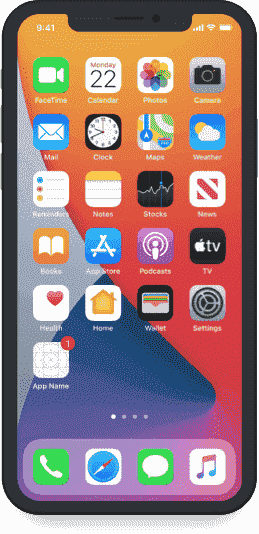
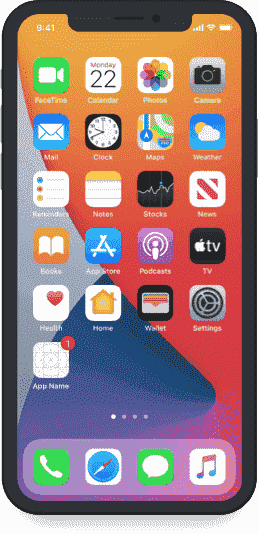
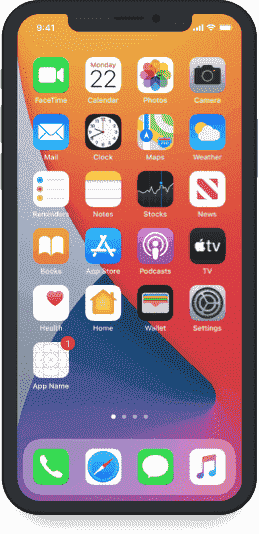
图片适配 Dark Mode
Markdown 粉Q「系统开启 Dark Mode 后,图片显示得有点不太和谐,怎么办?」
VLOOKAT2 支持指定图片在 Dark Mode 时的适配方式,目前支持「反色」和「替换」,满足不同的需求!
适用范围 •••
编辑时× 不支持Gy导出 HTML✓ 支持Gn
以反色适配
特别适合「黑/白/灰」类型的图片
在「图片地址」中添加 VLOOK™ 规范的 URL 参数实现:
URL 参数:
darksrc=invert你现在就可以点击右下角的
/
/
(快捷键 D ),然后看看下面两个插图的变化~
Note
如果对「URL 参数、URL 锚点」的使用有疑问,可以去「图片地址扩展应用说明」那深入再了解了解~
tab


以替换适配
在「图片地址」中添加 VLOOK™ 规范的 URL 参数实现:
URL 参数:
普通分辨率的图片:
darksrc=xxx.jpg适配高清屏分辨率的图片(可选):
darksrcset=...,该参数的用法适配高清屏的srcset保持一致,详见「图片适配高清屏」你现在就可以点击右下角的
(快捷键 D ),然后看看下面两个插图的变化~
tab
Important
若高分辨率图片资源较大,切换为 Dark Mode 后须等待指定的图片资源加载完成后才会被替换。
Note
如果对「URL 参数、URL 锚点」的使用有疑问,可以去「图片地址扩展应用说明」那深入再了解了解~
tab



图片剪影
Markdown 粉Q「希望文档中的图片能自动跟随文档主题本色,或文字颜色,而不用重新制作多个版本的图片资源」
VLOOKAT2 可以针对透明背景的 png 或 svg 图片,用指定颜色显示其轮廓。
适用范围 •••
编辑时✓ 支持Gn导出 HTML✓ 支持Gn
在「图片地址」中添加 VLOOK™ 规范的 URL 参数实现:
URL 参数:
fill=颜色标识
图片剪影的 URL 参数(fill)的标识及说明
| 颜色标识 | 说明 | 完整语法参考 |
|---|---|---|
| text | 替换为所在段落文字的颜色(会自动适配 Dark Mode 和链接的样式) |  |
| 色号 | 替换为预置色号中的指定颜色,如: Rd Ye |  |
Note
因 Safari 浏览器内核的兼容性问题,在 Typora 编辑时的显示预览会不是最终效果,在导出后的 HTML 在使用推荐的浏览器访问会正常显示。
图片剪影混排示例
不同的内容使用
text颜色标识会进行自动适配:适配为 普通文本 的颜色:
Markdown
 是一种专门针对网络写作的文本标记语言
是一种专门针对网络写作的文本标记语言适配为 链接文本 的颜色:什么是
Markdown
 ?
?适配为 引用块(着色后)、GitHub Style Alert 的颜色
使用指定的预置色号:
图片剪影指定为预置色号示例
| 颜色 | 色号 | 图片剪影效果示例 |
|---|---|---|
| 酒红 Wine | WnWn | |
| 红 Red | RdRd | |
| 橙 Orange | OgOg | |
| 黄 Yellow | YeYe | |
| 柠绿 Lime | LmLm | |
| 绿 Green | GnGn | |
| 矿绿 Mineral | MnMn | |
| 橄榄绿 Olives | OlOl | |
| 水绿 Aqua | AqAq | |
| 青 Cyan | CyCy | |
| 蓝 Blue | BuBu | |
| 海蓝 Sea | SeSe | |
| 薰衣紫 Lavender | LaLa | |
| 藤紫 Vine | VnVn | |
| 紫 Purple | PuPu | |
| 玫红 Rose | RoRo | |
| 粉红 Pink | PkPk | |
| 金 Gold | GdGd | |
| 棕 Brown | BnBn | |
| 灰 Gray | GyGy | |
| 黑 Black | BkBk | |
| 主题主色 Theme1 | T1T1 | |
| 主题辅助色 Theme2 | T2T2 |
引用块着色及标题示例
这是
Markdown 的 6 级标题
这里是正文内容。
Pk
Important
受浏览器跨域访问的安全策略影响,对 SVG 格式图片使用该特性的文档,建议发布到 HTTP 服务器上,同时图片路径与 HTML 路径的域名保持一致(即不允许跨域),如:HTML 文档是发布的地址为 http://<域名A>/index.html
✅✅✅ 正确的图片地址的地址示例
http://<域名A>/img/xxx.svg❌❌❌ 错误的图片地址的地址示例
http://<域名BBB>/img/xxx.svg
不同打开方式与浏览器对 SVG 图片启用「图片剪影」的说明
符合启用「图片剪影」的图片地址说明
浏览器 直接打开本地 HTML 文件 == 通过 HTTP 方式访问 HTML == : []相对路径 []URL 路径 []相对路径 []URL 路径 Chrome / Edge Y Y Firefox Y Y Y Safari Y
(** 须指定默认图床)Y Y Y / == == ⚠️ 注意Rd! 图片路径与 HTML 路径的「域名」须保持一致== ** 要实现颜色替换的图片路径如果是相对路径的(实际是部署在指定服务器或图床上),须通过指定预置选项
vlook-image-host指定默认图床的地址。
GIF 图片播放控制
直接用在线视频容易大、易受攻击。常转换为 GIF 进行合适,但会自动播放产生不必要的流量
通过类似视频的点击后再播放实现更友好的交互,并节省流量
除gif外,建议配套一张封面图片
然后在图片地址后加 #gif ,点击后播放同名的 .gif 文件

图片对比
COMMING SOON...
Gy!
图片画廊
COMMING SOON...
Gy!
图片对齐方式
适用范围 •••
编辑时✓ 支持Gn导出 HTML✓ 支持Gn
图片题注与自动编号
关于图片的题注与自动编号
°列表
列表自动编号与着色
除了前面提到的 列表分栏 外,还提供以下增强特性:
针对有序列表、无序列表的分级符号进行统一处理,并应用主题的配色;
编辑时输入焦点,及导出 HTML 后鼠标悬停,均支持高亮当前行的列表符号;
对第一级有序列表,支持个性差异化的符号样式:
暂时不适用于 GitHub Style Alert 内的有序列表;
引用内的有序列表前需要有其他段落内容(如空行、小标题等)。
Tip
第一级有序列表的样式,目前提供了 7 种选择,具体详见 定制主题 ❯❯
适用范围 •••
编辑时✓ 支持Gn导出 HTML✓ 支持Gn
引用块内的有序列表的自动编号
有序列表的自动编号样式:
强制设置各层级的列表符号,并应用主题色。
三级有序列表
四级有序列表
五级有序列表
六级有序列表
Top 20 有序列表样式
Top 9 的样式
Top 9 的样式
Top 9 的样式
Top 9 的样式
Top 9 的样式
Top 9 的样式
Top 9 的样式
Top 9 的样式
Top 9 的样式。如果内容过长会自动换行,看看换行后的缩进情况。
Top 10-19 的样式。如果内容过长会自动换行,看看换行后的缩进情况。
Top 10-19 的样式
Top 10-19 的样式
Top 10-19 的样式
Top 10-19 的样式
Top 10-19 的样式
Top 10-19 的样式
Top 10-19 的样式
Top 10-19 的样式
Top 10-19 的样式
Top 20 的样式
T2!
引用块内的无序列表的自动编号
无序列表的自动编号样式:
强制设置各层级的列表符号,并应用主题色。
三级无序列表
四级无序列表
五级无序列表
六极无序列表
Gd!
这是普通正文内有序列表的自动编号样式:
强制设置各层级的列表符号,并应用主题色。
三级有序列表
四级有序列表
五级有序列表
六级有序列表
这是普通正文内无序列表的自动编号样式:
强制设置各层级的列表符号,并应用主题色。
三级无序列表
四级无序列表
Tip
以上是在列表样式部分示例,在引用块着色后的更多适配示例详见这里 ❯❯
列表分栏
关于列表的分栏排版
任务清单样式
Markdown 粉Q「默认生成的任务清单样式是浏览器标准的复选框样式,与主题和配套排版增强效果不一致~」
VLOOKAT2 VLOOK™ 针对这种情况做了多处样式和细节适配,从整体到细节的视觉都更和谐、一致。
适用范围 •••
编辑时× 不支持Gy导出 HTML✓ 支持Gn
任务整体进度: ?
一、分析目标市场需求 ?
调查目标客户群体 ?
制定问卷调查或面对面访谈计划
收集客户对产品或服务的需求和偏好信息
研究竞争对手 ?
分析竞争对手的产品、定价策略和市场占有率
挖掘竞争对手的优势和劣势,并与自身进行比较
二、收集市场数据 ?
查阅行业报告和数据 ?
查阅行业协会发布的行业报告和统计数据
收集行业趋势和发展预测的相关信息
分析市场趋势 ?
通过数据分析工具或软件处理市场数据
发现并解释市场趋势,以指导项目决策
Tip
以上是在正文的任务清单样式示例,在引用块着色后的更多适配示例详见这里 ❯❯
°引用块
引用块小标题
Markdown 粉Q「希望在引用块内内容添加一个小标题,但直接用分级章节标题又不太合适」
VLOOKAT2 一般引用块内的首段内容作为小标题,所以对整段内容设置为加粗、高亮,就可以自动渲染为「引用块小标题」的样式了!
适用范围 •••
编辑时✓ 支持Gn导出 HTML✓ 支持Gn
tab
语法
对引用块内首行设置为「粗体」或「高亮」即可。
同时也支持在小标题前,以独占一行方式添加「图标版式」的图片,提供更丰富的排版选择~
Tip
若需要对引用内的第1、2行内容整行加粗,但又不希望激活「小标题」样式,只需要在加粗格式 ** 后添加一个「空格」即可~
引用块小标题示例
71> **这里是这个引用块的小标题**2> ---3> xxxxx4
5> ==这里是这个引用块的小标题==6> ---7> xxxxx示例效果如下:
加粗设置的引用块小标题
这里引用块内的其他段落内容 1
这里引用块内的其他段落内容 2
高亮设置的引用块小标题
这里引用块内的其他段落内容 1
这里引用块内的其他段落内容 2
更多的小标题样式,详见引用块着色 ❯❯
引用块分栏
关于引用块的分栏排版
引用块着色
Markdown 粉Q「希望可以在 Markdown 文档中能拉个横幅或板子,在上面写上一些重要的事~」
VLOOKAT2 VLOOK™ 的 预置色号 又可以派上用途了,同样的配方,同样的超好用!满足实用的多色彩「引用块」的排版需求!
适用范围 •••
编辑时× 不支持Gy导出 HTML✓ 支持Gn
tab
语法
在引用块内中独占一行(建议在最后一行),在该行内只添加对应的色号
_~色号~_,如:_~Rd~_其中:
色号指定该引用块使用的 预置色号,在被正常识别后会在色号前出现引用块着色的标识
默认为「线框」样式;
若要指定为「色块」样式,使用「强调」风格的预置色号即可(即在
色号后添加英文的感叹号「!」,如:_~Rd!~_)。
Tip
所有未指定为引用块着色的普通引用块(普通段落,不包括列表内、引用块内的引用块),会自动转换为色号为 T1! 的引用块着色。
若须修改默认色号,或不进行自动转换,可通过「插件调校参数」 quote 进行指定。
正文内的标签示例
普通引用块
更多信息
这是一个任务清单项
这是无序列表项
这是有序列表项
引用块着色
更多信息
这是一个任务清单项
这是无序列表项
这是有序列表项
Wn
引用块着色
更多信息
这是一个任务清单项
这是无序列表项
这是有序列表项
Wn!
引用块着色
更多信息
这是一个任务清单项
这是无序列表项
这是有序列表项
Rd
引用块着色
更多信息
这是一个任务清单项
这是无序列表项
这是有序列表项
Rd!
引用块着色
更多信息
这是一个任务清单项
这是无序列表项
这是有序列表项
Og
引用块着色
更多信息
这是一个任务清单项
这是无序列表项
这是有序列表项
Og!
引用块着色
更多信息
这是一个任务清单项
这是无序列表项
这是有序列表项
Ye
引用块着色
更多信息
这是一个任务清单项
这是无序列表项
这是有序列表项
Ye!
引用块着色
更多信息
这是一个任务清单项
这是无序列表项
这是有序列表项
Lm
引用块着色
更多信息
这是一个任务清单项
这是无序列表项
这是有序列表项
Lm!
引用块着色
更多信息
这是一个任务清单项
这是无序列表项
这是有序列表项
Gn
引用块着色
更多信息
这是一个任务清单项
这是无序列表项
这是有序列表项
Gn!
引用块着色
更多信息
这是一个任务清单项
这是无序列表项
这是有序列表项
Mn
引用块着色
更多信息
这是一个任务清单项
这是无序列表项
这是有序列表项
Mn!
引用块着色
更多信息
这是一个任务清单项
这是无序列表项
这是有序列表项
Ol
引用块着色
更多信息
这是一个任务清单项
这是无序列表项
这是有序列表项
Ol!
引用块着色
更多信息
这是一个任务清单项
这是无序列表项
这是有序列表项
Aq
引用块着色
更多信息
这是一个任务清单项
这是无序列表项
这是有序列表项
Aq!
引用块着色
更多信息
这是一个任务清单项
这是无序列表项
这是有序列表项
Cy
引用块着色
更多信息
这是一个任务清单项
这是无序列表项
这是有序列表项
Cy!
引用块着色
更多信息
这是一个任务清单项
这是无序列表项
这是有序列表项
Bu
引用块着色
更多信息
这是一个任务清单项
这是无序列表项
这是有序列表项
Bu!
引用块着色
更多信息
这是一个任务清单项
这是无序列表项
这是有序列表项
Se
引用块着色
更多信息
这是一个任务清单项
这是无序列表项
这是有序列表项
Se!
引用块着色
更多信息
这是一个任务清单项
这是无序列表项
这是有序列表项
La
引用块着色
更多信息
这是一个任务清单项
这是无序列表项
这是有序列表项
La!
引用块着色
更多信息
这是一个任务清单项
Vn
引用块着色
更多信息
这是一个任务清单项
这是无序列表项
这是有序列表项
Vn!
引用块着色
更多信息
这是一个任务清单项
这是无序列表项
这是有序列表项
Pu
引用块着色
更多信息
这是一个任务清单项
这是无序列表项
这是有序列表项
Pu!
引用块着色
更多信息
这是一个任务清单项
这是无序列表项
这是有序列表项
Ro
引用块着色
更多信息
这是一个任务清单项
这是无序列表项
这是有序列表项
Ro!
引用块着色
更多信息
这是一个任务清单项
这是无序列表项
这是有序列表项
Pk
引用块着色
更多信息
这是一个任务清单项
这是无序列表项
这是有序列表项
Pk!
引用块着色
更多信息
这是一个任务清单项
这是无序列表项
这是有序列表项
Gd
引用块着色
更多信息
这是一个任务清单项
这是无序列表项
这是有序列表项
Gd!
引用块着色
更多信息
这是一个任务清单项
这是无序列表项
这是有序列表项
Bn
引用块着色
更多信息
这是一个任务清单项
这是无序列表项
这是有序列表项
Bn!
引用块着色
更多信息
这是一个任务清单项
这是无序列表项
这是有序列表项
Gy
引用块着色
更多信息
这是一个任务清单项
这是无序列表项
这是有序列表项
Gy!
引用块着色
更多信息
这是一个任务清单项
这是无序列表项
这是有序列表项
Wt
引用块着色
更多信息
这是一个任务清单项
这是无序列表项
这是有序列表项
Wt!
引用块着色
更多信息
这是一个任务清单项
这是无序列表项
这是有序列表项
Bk
引用块着色
更多信息
这是一个任务清单项
这是无序列表项
这是有序列表项
Bk!
引用块着色
更多信息
这是一个任务清单项
这是无序列表项
这是有序列表项
T1
引用块着色
更多信息
这是一个任务清单项
这是无序列表项
这是有序列表项
T1!
引用块着色
更多信息
这是一个任务清单项
这是无序列表项
这是有序列表项
T2
引用块着色
更多信息
这是一个任务清单项
这是无序列表项
这是有序列表项
T2!
引用块折叠
Markdown 粉Q「在编写 Markdown 文档时,对于部分内容较长的引用块内容,希望在默认时能以折叠的形式存在,需要阅读时再点击打开。」
VLOOKAT2 通过对 Markdown 「引用块」> 内的内容写法进行扩展,实现对引用块内容的动态的折叠、展开操作!
适用范围 •••
编辑时✓ 支持Gn导出 HTML✓ 支持Gn
语法:
> ###### title,即在正常的引用块语法的首行内容设置为 6 级标题,即作为折叠后显示的标题其中,
title:被折叠内容对应的标题,与折叠引子以「英文空格」进行分隔,在被正常识别后会在 6 级标题前出现折叠标识使用了该语法后,其所在引用块内的内容就是被折叠的部分
实际应用效果示例
什么是三段论?
三段论推理是演绎推理中的一种简单推理判断。它包含:
大前提一个一般性的原则
小前提一个附属于前面大前提的特殊化陈述
结论T2! 由此引申出的特殊化陈述符合一般性原则的结论
什么是
三段论?三段论推理是演绎推理中的一种简单推理判断。它包含:
大前提
一个一般性的原则
小前提
一个附属于前面大前提的特殊化陈述
结论
由此引申出的特殊化陈述符合一般性原则的结论
什么是 MECE 法则?
MECE[[me_see]] 分析法是 Mutually Exclusive Collectively Exhaustive 的首字母缩写词,中文意思是「相互独立、完全穷尽」,即所谓的「无重复、无遗漏」。
以下是 MECE 的五种分类方法:
二分法
二分法在日常生活中比较常见,其实就是把事物分成 A 和非 A 两个部分,如「白天、黑夜」、「男人、女人」、「国内、国外」、「内部、外部」等等。
流程法
流程法就是按照事情发展的时间、流程、程序,对过程进行逐一的拆解。
举例
景泰蓝的制作可以分为七个步骤:做胎、掐丝、烧制、点蓝、烧蓝、打磨、镀金。
要素法
要素法主要用于事物由哪些要素(或部分)组成,把一个整体分成不同的构成部分;但是,在拆解要素时要保持维度的一致性,否则有可能出现有重叠和遗漏的问题。
举例
某图书馆可以按楼层这个维度来划分:一楼、二楼、三楼;也可以按功能区域来划分:信息服务区、藏书区、阅览区、公共活动区、办公区;但不能把楼层和功能区进行交叉,否则符合和MECE法则。
公式法
公式法是按照公式设计的要素进行分类,公式若成立,那么要素的分类就符合 MECE 原则。
比如:
GMV=客流量×客单价矩阵法
矩阵法就是把事物按二维矩阵进行分类或划分,例如说时间管理中常用的紧急且重要、紧急不重要、不紧急但重要、不紧急也不重要的分类方法就是典型的矩阵法。
示例对应的 Markdown 源码内容
71> ###### 什么是三段论?2>3> 三段论推理是演绎推理中的一种简单推理判断。它包含:4> 5> - **大前提**:一个一般性的原则6> - **小前提**:一个附属于前面大前提的特殊化陈述7> - **结论**:由此引申出的特殊化陈述符合一般性原则的结论引用块排版细分
适用范围 •••
编辑时✓ 支持Gn导出 HTML✓ 支持Gn
引用块内嵌引用块示例
引用块内嵌普通引用块的样式会自动调整为「简约」的样式,具体如下:
我是引用块内嵌的普通引用块
引用块内嵌普通引用块的样式会自动调整为「简约」的样式,具体如下:
我是引用块内嵌的折叠引用块
被折叠的内容
引用块内嵌引用块分栏示例
引用块内嵌「引用块分栏」的样式会自动调整为「突出」的样式,具体如下:
我是引用块内嵌的「引用块分栏」1
我是引用块内嵌的「引用块分栏」2
列表内嵌引用块示例
无序或有序列表内嵌的普通引用块,会调整为「自适配宽度」样式,并且不会默认转换样式(详见 插件调校参数 中的
quote),具体如下:普通引用块
这是一个普通引用块的内容
无序或有序列表内嵌的「引用块着色」,会调整为「自适配宽度」样式,具体如下:
引用块着色
这是一个 引用块着色
主题辅助色T2 ,色号T2了解色号ℹ️T2
°章节标题
高亮章节标题
对于某些重要的章节,希望进行突出的标记,可以设置为高亮。设置后在导航中心的目录索引、搜索结果中均会保持高亮,也可以通过搜索栏快速过滤显示被标记的章节。
Markdown 粉Q「希望对文档中一些重要的章节标题进行标记,便于在阅读时能快速识别和快速筛选」
VLOOKAT2 VLOOK™ 支持对标题设置为高亮后的样式适配,并提供配套的增强功能。
适用范围 •••
编辑时✓ 支持Gn导出 HTML✓ 支持Gn
选中章节标题内容,设置为高亮格式即可,如:# ==这是高亮的标题==
这些章节在导出 HTML 后,支持在「导航中心」中快速筛选,可直观了解文档中所有被标记的章节,并一键直达。
标题自定义样式
VLOOK™ 的 内置主题 为文档标题提供个性化的设定示例
若希望获得更具个性的标题样式(如:颜色、渐变色、边框、留白等)、自定义自动编号格式,可以订阅 定制主题服务 。
Note
当文档选用的主题的标题颜色为渐变色时,标题中的 emoji 符号时也会被强制渲染为渐变色,将其设置为「加粗」即可解决。
标题自动编号
Markdown 粉Q「希望对文档中标题自动编号根据进行自定义,以适应具体文档的风格、标题内容的组织方式」
VLOOKAT2 VLOOK™ 提供了非常实用个性的标题编号格式选项,可以轻松满足不同文档对标题编号格式的个性要求。
适用范围 •••
编辑时✓ 支持Gn导出 HTML✓ 支持Gn
使用 VLOOK™ 插件后,默认支持对文档内的章节标题进行自动编号,默认的自动编号格式均为阿拉伯数字,如 1. 章节标题 3.2.5 章节标题 。
所有 VLOOK™ 的主题都会自动对
1 ~ 5级标题进行自动的分级编号;因为
6 级标题在 VLOOK™ 中应用于 封面与封底、段落小标题的排版等,所以不在自动编号范围内。
可通过「插件预置选项」 vlook-header-autonum 来指定,在导出 HTML 后生效,具体的格式化示例如下:
自定义标题自动编号格式示例
31---2vlook-header-autonum层级1前缀#格式#后缀,层级2前缀#格式#后缀,...,层级5前缀#格式#后缀3---tab
Tip
若使用的 VLOOK 主题不包括自动编号样式,也可以通过该参数强制指定在导出 HTML 后启用自动编号及对应格式。
Note
更多关于通过 YAML Front Matter 设置插件预置选项的说明,详见 插件预置选项
自定义标题自动编号格式的选项说明
| 编号选项 | 取值 | 说明 | 选项参考 | 效果预览 |
|---|---|---|---|---|
| 层级 | h1 ~ h5 | 表示 1 级 ~ 5 级目录 | h3{{###}} | 1.2.3 xxxxx |
| 前缀 | 任意内容文本 | 如:第、Chapter | h1{{Chapter ###.}} | Chapter 5. xxxxx |
| 格式 | none | 不进行自动编号 | h2{{#none#}} | xxxxx |
| : | # | 阿拉伯数字。如:1、2、3、4、5 | h2{{Chapter ###}} | Chapter 3.2 xxxxx |
| : | zh | 中文。如:一、二、三、四、五注意Rd 对 h1 生效 | h1{{第#zh#章}} | 第一章 xxxxx |
| : | ZH | 中文大写。如:壹、贰、叁、肆、伍注意Rd 对 h1 生效 | h1{{第 #ZH# 回}} | 第 伍 回 xxxxx |
| : | alpha | 英文小写。如:a、b、c、d、E注意Rd 对 h1 或 -min 生效 | h2{{#alpha#}} | a xxxxx |
| : | ALPHA | 英文大写。如:A、B、C、D、E注意Rd 对 h1 或 -min 生效 | h2{{#ALPHA#}} | A xxxxx |
| : | roman | 罗马数字小写。如:i、ii、iii、 iv、v注意Rd 对 h1 或 -min 生效 | h3{{#roman# •}} | i • xxxxx |
| : | ROMAN | 罗马数字大写。如:I、 II、III、IV、V注意Rd 对 h1 或 -min 生效 | h3{{#ROMAN#} | IV • xxxxx |
| 扩展选项 | 00000... | 固定长度占位,不足则左侧补 0 | h1{{Chapter #00## /}} | Chapter 002 / xxxxx |
| : | -min | 以单级方式显示编号注意Rd 与 -sup 互斥 | h3{{步骤 #0#-min# -}} | 步骤 01 - xxxxx |
| : | -sup | 以双级方式显示编号注意Rd 与 -min 互斥 | h2{{附录 #ALPHA-min#.}},h3{{#00#-sup# -}} | 二级:附录 A - xxx 三级:附录 A.01 - xxx |
| 后缀 | 任意内容文本 | 如:章、. | h1{{#zh#、}} | 1)xxxxx |
若希望获得更具个性的标题样式(如:颜色、渐变色、边框、留白等)、自定义自动编号格式,可以订阅 定制主题服务 。
这是二级章节示例
(正文)
这是三级章节示例
(正文)
这是四级章节示例
(正文)
这是五级章节示例
(正文)
这是六级章节示例
(正文)